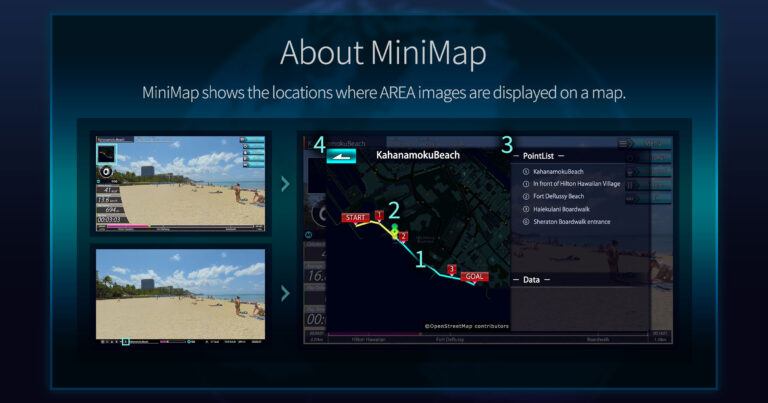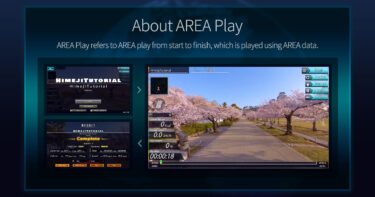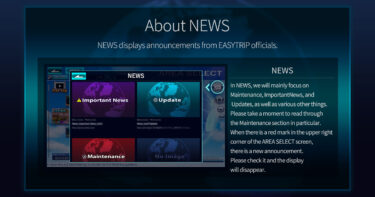MiniMapはAREAの映像が表示されている場所がどのあたりかを、地図上でカーナビのように表示しています。
また、MiniMapはボタンになっており、押すと拡大表示され、詳細に確認することと、AREAに設定してあるPointListからポイントを選択して、再生位置の移動などが行えます。
MiniMapでできる事
・プレイヤーの現在地、これまでのルート、これからのルートの確認。
・AREAに設定されているPointListから、再生位置の移動が可能
・選択したPointListに設定されているDataという簡易テキストを閲覧可能
MiniMap画面の表示されている画像の番号に対応する説明は以下になります。
1. AREAのルート: 全ルート=水色、プレイしたルート=黄色 で表示されます。 ルート上のStart,Goal,数値はそれぞれ、PointListと対になっています。
2. 現在地アイコン: 現在の位置を示すアイコンです。地図上の位置を指し示しています。
3. PointList: ルートに設定されている、AREAの中に設定された移動ポイントです。印象的なシーンなどに設定されており、選択して決定や、ダブルクリックすることでその映像場所に移動することができます。また、画面下部の-Data-には、選択したPointに設定されている説明テキストが表示されます。
4.戻るボタン: AREA Play画面に戻ります
*謝辞:マップの画像は©OpenStreetMap contributors様のものを規約に則り利用させて頂いております。